qq重装了怎么恢复聊天记录手机 手机QQ重装后怎么恢复聊天记录
更新时间:2024-01-17 12:40:22作者:jiang
手机QQ是现代人生活中必不可少的一种社交工具,大家经常会在上面与亲友们聊天交流,有时我们不得不重装手机QQ,这就不可避免地导致了聊天记录的丢失。当手机QQ重装后,我们该如何恢复聊天记录呢?这是许多用户经常面临的问题。在本文中我们将为大家介绍几种恢复聊天记录的方法,帮助大家轻松解决这一烦恼。无论是通过备份文件恢复、使用第三方工具还是借助QQ云同步功能,我们都将一一为您详细解答,希望能够对大家有所帮助。
方法如下:
1.大家首先在QQ中点击右上角的头像或者屏幕右划
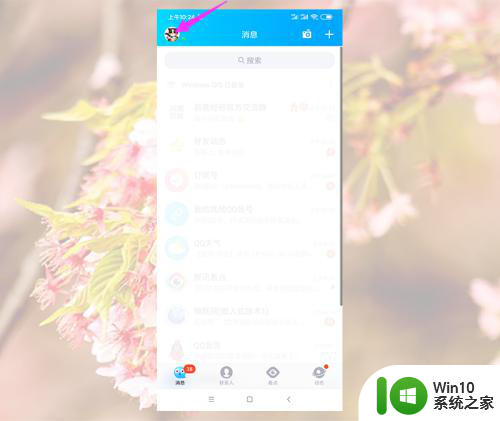
2.然后在优化菜单中点击右下角的设置
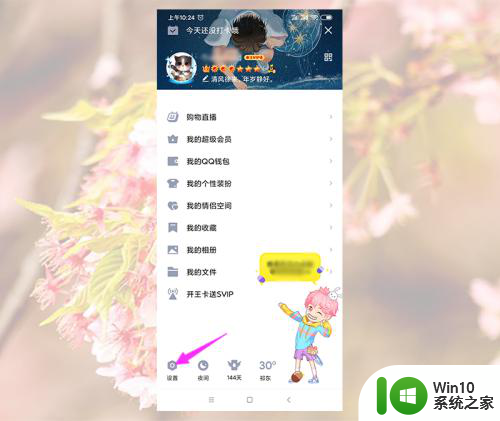
3.然后点击设置中的通用
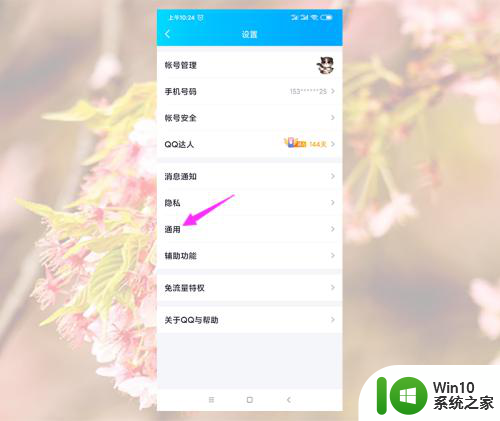
4.然后在通用界面中找到聊天并点击
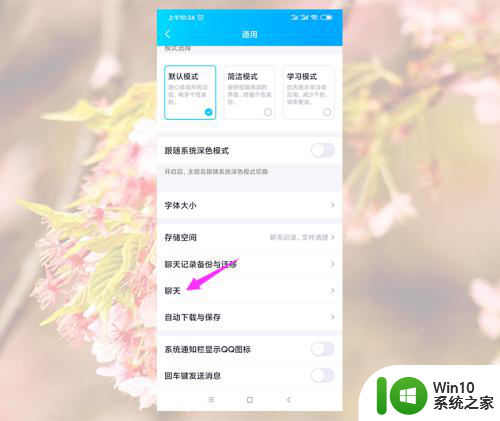
5.然后在聊天界面打开“同步最近聊天消息至本机”后面的开关
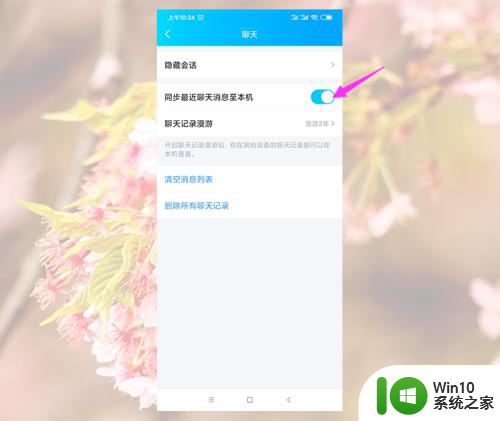
6.在点击聊天记录漫游,根据自己情况选择漫游时间
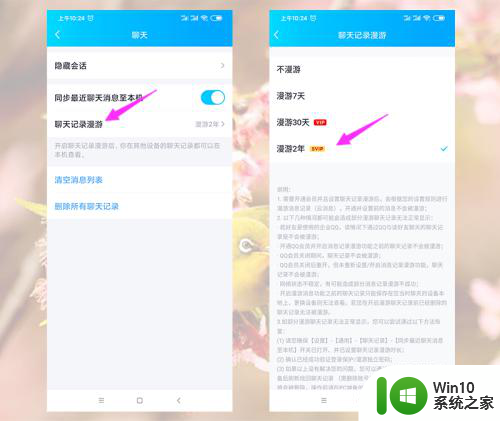
7.然后大家重新登录QQ应该就能恢复了,在QQ设置中的账号管理中退出QQ再重新登录。
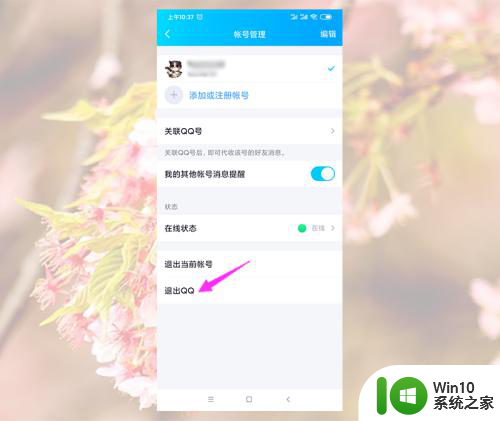
8.以上方法只能恢复近期的聊天记录,更长时间的大家只能在电脑上登录QQ。再在QQ消息管理中查看。
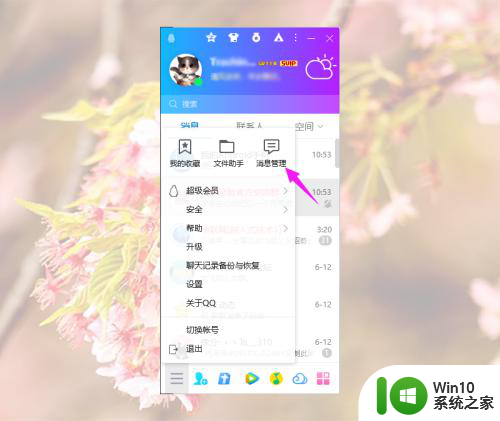
以上是关于如何恢复QQ聊天记录的全部内容,如果您需要,可以按照以上步骤进行操作,希望对大家有所帮助。
qq重装了怎么恢复聊天记录手机 手机QQ重装后怎么恢复聊天记录相关教程
- 安装微信恢复聊天记录 微信卸载重新安装后如何恢复之前的聊天记录
- win10重装后d盘消失了如何恢复 win10重装后d盘没了怎么办
- 手机微信找不到了,怎么恢复到桌面 手机微信图标不见了怎么重新安装
- w10安装后无法登录qq怎么办 w10安装后qq闪退怎么办
- win7重装系统后耳机无声音怎么处理 win7重装系统后耳机没声音如何恢复
- 重装win10系统后桌面只显示回收站怎么恢复 重装win10系统后桌面图标丢失怎么恢复
- win10更新后qq登录不了的修复教程 w10安装后不能上qq怎么办
- win10重装系统后软件图标不见了怎么恢复 Win10重装系统后桌面软件图标消失怎么找回
- win7重装系统后耳机不能说话了怎么修复 win7重装系统后耳机无声怎么解决
- 电脑重装系统后桌面文件如何恢复 重装系统后桌面文件如何恢复
- win10重装系统后只剩下C盘了怎么办 winds10重装后如何恢复其他分区
- 重装win10登录账户一直转圈圈卡住了进不去如何修复 重装win10登录账户卡住不动怎么办
- w8u盘启动盘制作工具使用方法 w8u盘启动盘制作工具下载
- 联想S3040一体机怎么一键u盘装系统win7 联想S3040一体机如何使用一键U盘安装Windows 7系统
- windows10安装程序启动安装程序时出现问题怎么办 Windows10安装程序启动后闪退怎么解决
- 重装win7系统出现bootingwindows如何修复 win7系统重装后出现booting windows无法修复
系统安装教程推荐
- 1 重装win7系统出现bootingwindows如何修复 win7系统重装后出现booting windows无法修复
- 2 win10安装失败.net framework 2.0报错0x800f081f解决方法 Win10安装.NET Framework 2.0遇到0x800f081f错误怎么办
- 3 重装系统后win10蓝牙无法添加设备怎么解决 重装系统后win10蓝牙无法搜索设备怎么解决
- 4 u教授制作u盘启动盘软件使用方法 u盘启动盘制作步骤详解
- 5 台式电脑怎么用u盘装xp系统 台式电脑如何使用U盘安装Windows XP系统
- 6 win7系统u盘未能成功安装设备驱动程序的具体处理办法 Win7系统u盘设备驱动安装失败解决方法
- 7 重装win10后右下角小喇叭出现红叉而且没声音如何解决 重装win10后小喇叭出现红叉无声音怎么办
- 8 win10安装程序正在获取更新要多久?怎么解决 Win10更新程序下载速度慢怎么办
- 9 如何在win7系统重装系统里植入usb3.0驱动程序 win7系统usb3.0驱动程序下载安装方法
- 10 u盘制作启动盘后提示未格式化怎么回事 U盘制作启动盘未格式化解决方法
win10系统推荐
- 1 萝卜家园ghost win10 32位安装稳定版下载v2023.12
- 2 电脑公司ghost win10 64位专业免激活版v2023.12
- 3 番茄家园ghost win10 32位旗舰破解版v2023.12
- 4 索尼笔记本ghost win10 64位原版正式版v2023.12
- 5 系统之家ghost win10 64位u盘家庭版v2023.12
- 6 电脑公司ghost win10 64位官方破解版v2023.12
- 7 系统之家windows10 64位原版安装版v2023.12
- 8 深度技术ghost win10 64位极速稳定版v2023.12
- 9 雨林木风ghost win10 64位专业旗舰版v2023.12
- 10 电脑公司ghost win10 32位正式装机版v2023.12